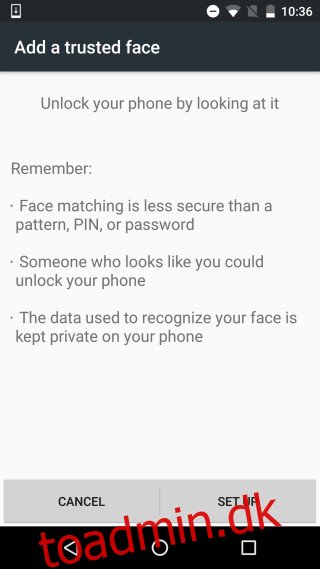Sikkerhed er et meget alvorligt problem for alle, der bruger en smartphone, og hvor det er vigtigt at holde vores oplysninger sikre, er det også vigtigt at være i stand til nemt at komme ind i vores enhed. Android-brugere har ofte mere end blot de systembaserede muligheder for at sikre en enhed, og med nyere enheder, der understøtter fingeraftryksgenkendelse, har du endnu en måde til hurtigt og sikkert at låse din enhed op. Brugere, der har mulighed for at parre deres telefoner med et smartwatch, kan låse en telefon op hurtigere, men hvis du ikke har en enhed til at parre med din Android-telefon, kan du bruge ansigtsgenkendelse til at låse den op. Sådan gør du.
Ansigtsgenkendelse er en del af Smart Lock-funktionen, der er tilgængelig på Android og Chromebooks. For at slå det til skal du åbne appen Indstillinger og gå til Sikkerhed>Smart Lock. Hvis Smart Lock-indstillingen er nedtonet/deaktiveret, er det sandsynligvis fordi du ikke har konfigureret en skærmlås på din enhed. Slå skærmlås til, og tænd derefter for Smart Lock.
Smart Lock giver dig masser af forskellige muligheder for at låse enheden op; du kan parre den med en betroet enhed, du kan tilføje et betroet sted, et betroet ansigt eller en betroet stemme. Til vores formål skal du vælge muligheden ‘Trusted face’. Dernæst bliver du bedt om at tilføje et betroet ansigt.
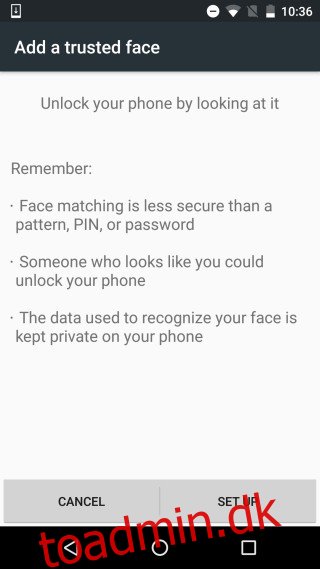
Sørg for, at du er et rimeligt oplyst sted. Det skal ikke være for lyst, men det skal heller ikke være meget mørkt. Centrer dit ansigt inden for det ovale omrids, og vent på, at det er færdig med at optage dit ansigt. Når det er gjort, kan du begynde at bruge dit ansigt som en nøgle.
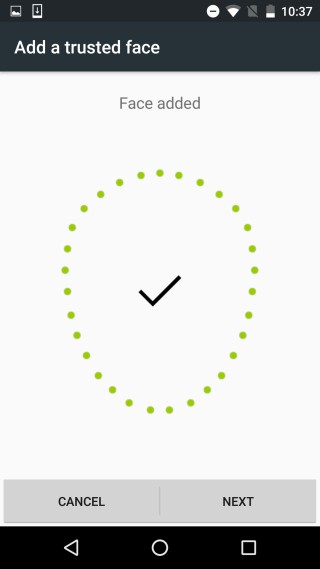
Lås din enhed, og kig derefter et kort øjeblik på den, før du stryger opad for at låse den op. Du bliver ikke bedt om at indtaste din PIN-kode eller oplåsningsmønster. Det gode ved funktionen er, at den ikke fører dig direkte til din startskærm og i stedet kræver, at du swiper op.